Første indtryk af Anet A6
Anet er nu en af de bedst kendte 3D-printerproducenter fra Kina. Udover den lidt mindre kendte "Anet A6" sælger producenten også den langt mere kendte model "Anet A8" samt andre færdige printere, som dog er i langt højere prisklasser. Denne test omhandler Anet A6. Lad os først se nærmere på de vigtigste forskelle mellem de to billige Anet-modeller.
Anet A6 vs. Anet A8
Begge modeller er 3D-printerkits, der hovedsageligt adskiller sig i detaljerne. Sandsynligvis den mest relevante forskel mellem Anet A6 og Anet A8 er det større display på A6 og kontrol med en knap. Displayet på Anet A6 viser op til 12864 pixels, mens displayet på A8 kun har 2004 pixels. Anet A8 betjenes via 5 kontrolknapper. Anet A6 har på den anden side en knapbetjening med drejekontrol. Det anvendte bundkort er nu identisk i begge modeller.
- Anet A6
- Anet A8
En anden forskel er styringen af X-aksen. A8 har en lodret styring, så begge aksler løber parallelt oven på hinanden, mens akselstyret på Anet A6 løber vandret, dvs. ved siden af hinanden. Alle beslag på A6 er lavet af akryl. Beslag af A8-modellen blev delvist oprettet ved hjælp af 3D-udskrivning. Der er en anden forskel i leveringsomfanget. A6 leveres med en 500 g rulle hvid PLA-filament. Dette blev ikke gjort med Anet A8!
Lieferumfang
Anet A6-kittet leveres med alle nødvendige komponenter. Udover husets dele er også de nødvendige skruer, remme, aksler, styrestænger osv. Inkluderet. De nødvendige værktøjer til montering er også inkluderet i leveringsomfanget, så selv dem, der ikke har det passende værktøj ved hånden, kan samle printersættet uden problemer. Producenten inkluderer endda en 500 g rulle hvid PLA-filament med hvert Anet A6-sæt. Efter samlingen står intet i vejen for et første forsøg på pres.
Design og udførelse
Anet A6 blev oprettet baseret på Prusa-designet af Josef Prusa og er stort set tildelt RepRap-scenen ("Rapid Prototyping and Rapid Manufacturing"). Open source-designet ville gøre det muligt at reproducere Anet A6 uden det færdige printersæt.
Behandlingen af printeren er god i forhold til prisen. I det testede kit måtte ingen dele omarbejdes, samt delene passer sammen og skrues. De medfølgende stålaksler var lige og kunne nemt installeres. Ikke desto mindre skal disse DIY-printersæt fra Kina altid behandles med forsigtighed. Komponenterne i vores test kit var knutløse, men det er ikke ualmindeligt at fange unøjagtige bølger, en forvrænget varmeseng eller andre, dårligt forarbejdede dele!
Hardware
Printområdet på Anet A6 måler 220 x 220 x 250 mm. Ekstruderen er af typen "Direct Drive", hvor ekstruderen er placeret direkte over hotend og dermed fører til en øget vægt på X-aksen. Dysen har en diameter på 0.4 mm. Den udskrivbare laghøjde er mellem 0.1 og 0.2 mm. 1.75 mm glødetråd lavet af forskellige materialer understøttes (ABS / PLA / HIPS nævnes). Anet specificerer nøjagtigheden af X- og Y-akserne som 0.012 mm. Z-aksen er 0.004 mm. De anvendte motorer er uspecificerede NEMA17-trinmotorer. Bundkortet er af typen Anet V2.0.
Montering af Anet A6
Hvor er instruktionerne? Anet A6-kittet leveres ikke med trykte byggevejledninger. I stedet inkluderer Anet en USB-kortlæser i form af en pind med et passende 16 GB Micro SD-hukommelseskort. Ud over den illustrerede monteringsvejledning indeholder hukommelseskortet også “Cura” -skæringsprogrammet, de relevante printerdrivere og testfiler, der er skræddersyet til A6 og kan udskrives straks efter montering.
Vejledningen er for det meste illustreret, men det anbefales, især for begyndere, at følge videoinstruktionerne på YouTube. Trin til Z-endestop blev endda fuldstændigt udeladt i de illustrerede instruktioner, hvilket helt sikkert ville have ført til meget frustration i slutningen af forsamlingen. Men du bør heller ikke stole 1: 1 på producentens videoinstruktioner. Bæreren til varmesengen er monteret forkert rundt i begge instruktioner, hvilket betyder, at bæltet ikke løber parallelt.
Samlingen af vores testkopi, du kan se i denne video.
Kalibrering af Anet A6
Før du selv kan begynde at udskrive, skal printeren kalibreres. Z- og X-akserne skal køre parallelt, Y-aksens varmebed skal være i ledningen, og afstanden mellem dysen og varmebedden skal også justeres. Varmesengens højde kan korrigeres ved hjælp af fire gevindskruer med vingemøtrikker. Den maksimale afstand til dysen må ikke være mere end 0.1 mm. For at opnå denne afstand skal du tage et ark papir og placere det på varmesengen. Hvis du kører dysen over den, skal du kunne mærke et let tryk på arket. Alle printerbælter skal være tilspændt tilstrækkeligt, ellers vil udskriftsresultaterne være unøjagtige.
Et andet trin er at indsætte filamentet. For at få indledende erfaring kan du sikkert bruge den medfølgende glødetråd. Filamentet føres direkte ind i ekstruderen. For at gøre dette presses metalfjedervipperen ned, og glødetråden skubbes gennem den lille åbning. Derefter skal du sætte glødetråden forbi transporthjulet gennem en anden åbning direkte i dysen med en lille følelse. Du kan se, om filamentet er indsat korrekt, ved om der kommer væskefilament ud af dysen. Selvfølgelig skal du forvarme dysen til omkring 200 ° C på forhånd! Filamentet kan fjernes ved at skubbe et par centimeter gennem den forvarmede dyse, trykke vipperen ned og trække filamentet opad med et sving.
For en bedre illustration er her en anden video om kalibrering af Anet A6
Første trykprøvninger
Hvis du har udført ovenstående trin korrekt, står intet i vejen for den første udskrivning. For begyndere anbefales det først at udskrive udskrivningsfilerne på SD-kortet. Til udskrivning indsættes SD-hukommelseskortet i den tilsvarende plads på bundkortet. Derefter tænder du for Anet A6 og vælger SD-hukommelseskortet som udskrivningsmedium. Alternativt kan du også udskrive fra en tilsluttet computer. En forbindelse mellem computeren og printeren oprettes via USB-interfacet på bundkortet. De nødvendige drivere findes også på SD-hukommelseskortet.
Når du har startet et printjob, varmes varmelejet og dysen op til den temperatur, der er angivet i GCODE-filen. Den aktuelle temperatur kan aflæses og overvåges via displayet. Temperaturen på varmelejet er normalt mellem 50°C og 60°C. Dysens temperatur afhænger af den respektive filament. Langt de fleste filamentproducenter leverer de passende printtemperaturer. Udskrivningstemperaturerne er også angivet på den medfølgende Anet filament. Men også her skal du prøve det! Under vores første printtest blev varmelejet indstillet til 50°C og dysen til 200°C som standard. Vi opnåede dog bedre printresultater med Anet-filamentet ved 60°C og 210°C. Et anbefalet første forsøg på udskrivning ville være "XYZ Calibration Cube". Denne lille terning printes hurtigt, og printets nøjagtighed kan måles med en skydelære.
Vores første trykoplevelser med Anet A6 er mere end positive. Hvis du overholder alle trin for idriftsættelse, kan det første udskrivningsforsøg også lykkes og levere et nøjagtigt resultat. Sammenlignet med meget dyrere brugsklare printere er udskriftsresultatet af Anet A6 på ingen måde ringere end dette.
Du kan downloade en GCODE til XYZ Calibration Cube indstillet til Anet A6 her: https://www.dropbox.com/s/u5dtx1a989sivrw/AA_xyzCalibration_cube.gcode
CAD og skærekniv
Du laver dine egne 3D-modeller ved hjælp af såkaldte "CAD-programmer". En af de mest begyndervenlige er "TinkerCAD" , et "browserbaseret 3D-design- og modelleringsværktøj". Her kan du begynde at modellere med det samme uden overhovedet at skulle downloade noget software og eksportere din færdige 3D-model som en STL-fil. Avancerede brugere bør tage et kig "SketchUp" kaste. Dette gratis 3D-program er mere komplekst, men tilbyder også mange flere modelleringsmuligheder.
- TinkerCAD
- SketchUp
Når du har lavet en 3D-model og gemt den i STL-format, skal du bruge et såkaldt “slicer-program” for at lave en printbar GCODE ud fra den. Den mest berømte freeware 3D slicer er "Cura" , Hvis du har downloadet og installeret Cura, skal du oprette en ny 3D-printerprofil med de relevante Anet A6-parametre. Begyndere kan også arbejde på den færdige Profil af "maciekish" At falde tilbage på. 3D-modellen i STL-format importeres nu til Cura. Talrige udskrivningsparametre kan derefter indstilles. Ud over hastighederne kan lagets højde, påfyldningen og andre parametre også angives som GCODE. Derudover får du en forhåndsvisning af, hvordan udskriften kører, hvor lang tid det tager, og hvor meget glødetråd der skal bruges. GCODE kan eksporteres til SD-hukommelseskortet, eller du kan udskrive direkte via Cura, forudsat at Cura er tilsluttet Anet A6 via USB-interfacet.
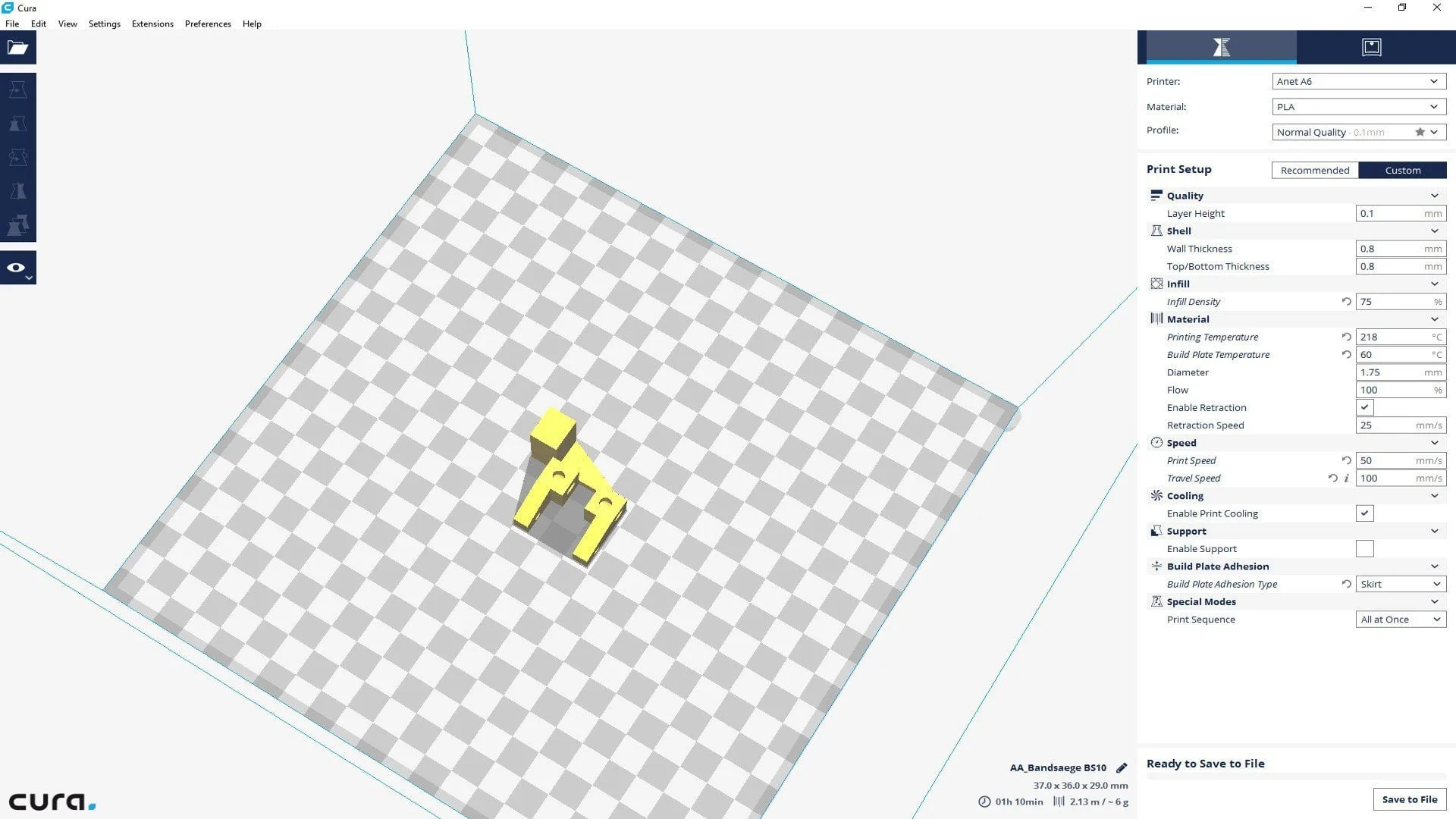
Cura3D
Anet A6 forbedringer
En DIY 3D-printer er ofte et omfattende håndværksprojekt, hvor du kan lide at udveksle dele for at opnå endnu bedre udskrivningsresultater. På den ene side er der forbedringer, der kan udskrives, der er forholdsvis nemme at implementere, men der er også omfattende ændringer, der foretager omfattende ændringer af den tidligere Anet A6. Du finder en oversigt over mulige ændringer vedhæftet. Vi har allerede testet mange af de forbedringer, der er anført her i detaljer.
Udskrivbare forbedringer
Fan-kanal (ventilator): Denne forbedring sikrer en ensartet afkøling af filamentet og er en af de vigtigste forbedringer, der kan skrives ud.
Y-bæltestrammer: For at båndet på Y-aksen altid skal være stramt, anbefales det at udskrive denne bæltestrammer.
Y-Bælt Tensioner af Photograaf16
X-bæltspænder (bæltestrammer): X-aksens bælte må heller ikke løses. En god løsning giver denne bæltestrammer.
X-Bælte Strammer af Vernierroger
Table Nut Cover: Med denne forbedring er opvarmningssengen endnu lettere at kalibrere.
Tablet Nut Cover af AndrewUsov
Filament Guide: For at filamentet ikke kommer i klemme, er der denne praktiske glødelampe, som fører filamentet jævnt til ekstruderen.
Tablet Filament Guide af CanalVap
Udskiftelige forbedringer
Igus glidelejer (RJ4JP-01-08): En af vores første forbedringer, der ikke kan udskrives, var udskiftningen af de originale kuglelejer med Igus glidelejer RJ4JP-01-08. De helt plastiske lejer består af en speciel iglidur® plast, der er særligt slidstærk og også selvsmørende. Fordelen ved Igus glidelejer sammenlignet med de fabriksinstallerede LM8UU lineære lejer er den reducerede volumen og frihed fra vedligeholdelse. For at konvertere til Igus RJ4JP-01-08 har du brug for i alt 8 sådanne glidelejer, som er tilgængelige fra € 2 pr. Stk.
Igus Precision Aluminum Shaft (AWMP-08): Stålakslerne i Anet A6-printerkit er ikke af særlig kvalitet. Hvis du er på udkig efter et billigt alternativ, anbefales det at kigge på Igus-præcisionsaluminiumaksler. Disse anodiserede fulde aluminiumsaksler fås direkte fra Igus fra € 8.65 pr. Meter. Selvfølgelig kan du også få bølgerne skåret i den rigtige størrelse. I vores test blev X-akse-akslerne udskiftet med to AWMP-08 og fire Igus RJ4JP-01-08. Selvom diaset glider sværere på X-aksen, er det reducerede lydstyrke tydeligt mærkbart. Udskriftsresultatet føles også mere præcist.
GT2 Timing Belt og Washers: En god forbedring er udskiftningen af de originale tandremme og remskiver. Desværre brugte Anet et meget stift tandbælte, der slides relativt hurtigt med stigende spænding. Det er også interessant at skifte til remskiver med 20 tænder. Remskiver med flere tænder giver en højere udskrivningshastighed. En remskive med færre tænder giver derimod et mere præcist udskriftsresultat. Hvis du skifter remskiver og tandrem, skal du sørge for, at trinene stadig er korrekt indstillet.
- 16 tænder: 100 trin / mm
- 20 tænder: 80 trin / mm
- 25 tænder: 64 trin / mm
E3D-V6 Bowden: Det er også interessant at konvertere den direkte ekstruder til E3D-V6 Bowden-ekstruderen. Fordelen ved en Bowden-konvertering er den lavere vægt på X-aksen, hvilket betyder, at mere nøjagtige udskrifter kan opnås ved højere udskrivningshastigheder. Samtidig øges imidlertid afstanden mellem ekstruderen og dysen, hvilket især betyder, at meget bløde filamenter er meget vanskelige at udskrive med en Bowden-opsætning. Hvis du vil ændre, anbefaler vi en E3D-V6 Bowden ekstruder replika, som er tilgængelig fra € 7. Naturligvis skal X-akses dias også konverteres til Bowden i overensstemmelse hermed. Et meget godt design med et godt navn "Frankenstein" er tilgængelig på tingiverse.
Induktiv / kapacitiv nærhedsføler: Konstant omlægning af varmebedet kan hurtigt blive frustrerende i det lange løb. En kapacitiv eller induktiv nærhedssensor, som erstatter Z-endestoppet, kan hjælpe. Nærhedssensoren er fastgjort direkte til ekstrudervognen. Så er det ikke længere nødvendigt manuelt at korrigere afstanden mellem dyse og varmebed. Men for at en sådan "autolevel"-konvertering skal lykkes, skal en anden firmware flashes på bundkortet på Anet A6. Den mest kendte alternative firmware til Anet A6 og Anet A8 printerserien er den såkaldte "SkyNet 3D" Firmware. Der er også et par ting at overveje, når det kommer til sensorerne selv. Den bedste måde at vælge en kapacitiv sensor på er at udskrive på en glasoverflade, da en induktiv sensor ikke genkender glas. En induktiv sensor fungerer derimod normalt mere præcist, men detekterer hovedsageligt metalgenstande. Du skal også være opmærksom på den spænding, som nærhedsafbryderen betjenes med. For det meste betjenes sensorerne med 6 til 36 volt. Individuelle sensorer kan også betjenes med kun 5 volt, men målefejl er ikke ualmindelige. For at sensoren genkendes korrekt af Anet-bundkortet, anbefales det at placere en optokobler imellem, så der ikke er nogen resterende spænding tilbage, når der skiftes.
Glasplade som trykflade: Hvis glødetråden ikke vil holde ordentligt, eller hvis du ikke konstant skal skifte det blå bånd, anbefaler vi at skifte til glas som udskrivningsflade. En passende rude (215 x 215 mm) kan skæres i størrelse hos de fleste specialforhandlere. Alternativt kan du købe en borosilikatglasplade, der allerede er skåret i størrelse. Fordelen ved glas er det meget gode greb, at det er let at rengøre, og at du får et meget glat udskriftsresultat. Hvis udskriften ikke klæber direkte til glasset, kan du hjælpe med lidt hårspray, hvilket skaber en bedre gulvstruktur. Hvis glødetråden ikke selv klæber, hjælper det med at dække glasoverfladen med et tyndt lag UHU-Stic. Hver glødetråd, der er vanskelig at klæbe, er garanteret at holde!

Anet A6
God udskriftskvalitet
Stort udskriftsområde
Højt ændringspotentiale
pris
kvalitetskontrol
Fejlagtige bygningsinstruktioner
Indstilling og frigivelse er ikke mulig med Anet A6. Med denne 3D printer skal du låne en hånd, fordi du bare får de komponenter, der er nødvendige for at samle en udskriftsbar 3D printer. Den nybegynderlige venlighed er middelmådig. Konstruktionsmanualen er delvist defekt, og du bør først og fremmest læse emnet "Anet A6". Selv efter at 3D-printeren endelig er blevet samlet efter timer, er det stadig nødvendigt at kalibrere og justere for at opnå rene udskriftsresultater.
Men hvis du kan lide at tinker og nyde DIY-hobbyen, er Anet A6 en af de billigste måder at samle en udskrivbar 3D-printer på. Hvis du skulle købe alle varer separat, ville du ende med at blive dyrere, som om du køber det samme Anet A6 Print Kit. Anet A6 og A8 printerpakker er i øjeblikket produceret til at dække deres omkostninger. Men Anet frafalder også støtten og lider desværre også i kvalitetskontrollen. Selvom du kan være heldig og alle dele leveres nøjagtigt, er det også muligt at få et kit med f.eks. Bøjede aksler, defekte tråde eller et skævt varmeseng.
Sammenfattende betaler Anet A6 Printer Kit imidlertid ud. Modifikationspotentialet er ubegrænset, og udskriftskvaliteten er overbevisende. Hvis du vil have billig 3D-udskrivning, bør du absolut overveje Anet A6 Printer Kit!









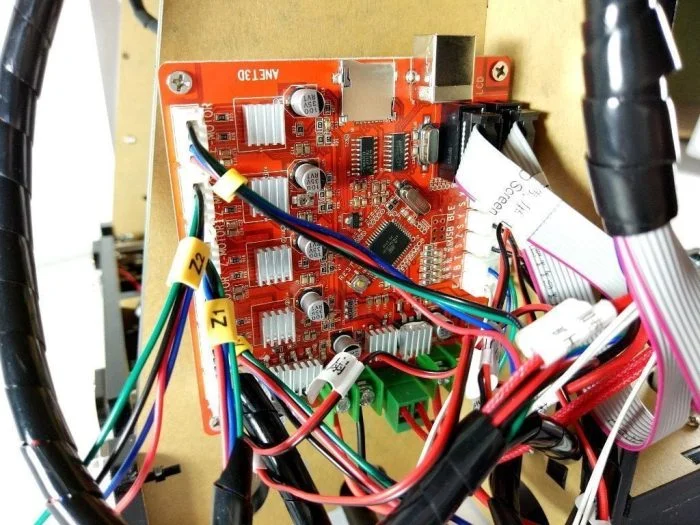

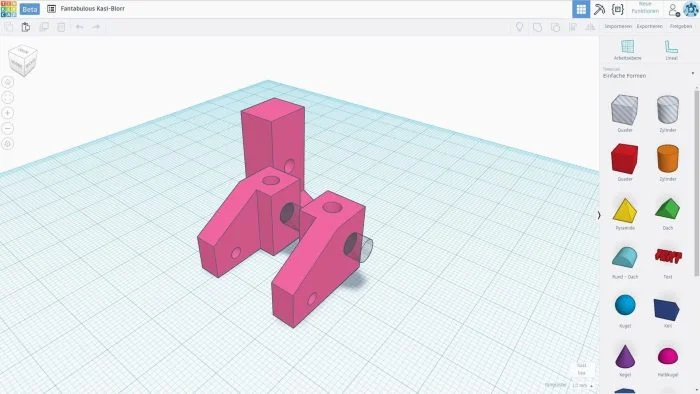
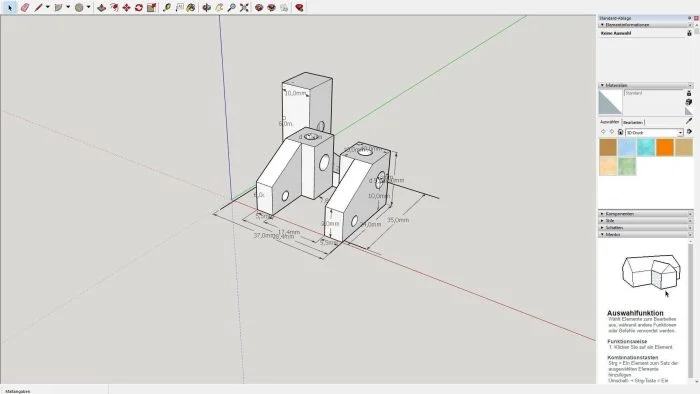

seb
6. April 2017 15 til: 09
I dine videoer har du en glasplade på udskrivningssengen. Hvad er dette, og hvor får du det? tak
Timian Admin
10. April 2017 14 til: 12
Hej, jeg skar glaspladen mig selv ud af et billedramme glas. Omkostninger omkring 3 €. Selvfølgelig kan du også købe skræddersyede tallerkener, men de er meget dyrere. Du får også en glasskærer fra blot et par euro.
Markus
11. April 2017 12 til: 40
Hej, har du allerede forsøgt SkyNet med Anet A6? Jeg bestilte sensoren i går, men jeg ved ikke, hvad jeg skal gøre nøjagtigt. Kan jeg forbinde direkte eller har jeg brug for en optocoupler, mens du skriver?
Timian Admin
11. April 2017 13 til: 36
Hej, SkyNet Jeg vil blinke dagene. Jeg havde ventet, fordi LJC18A3-HZ / BX var udsolgt med fragt fra DE på Amazon (men nu tilgængelig igen!). Jeg har sensoren her nu. Hvilken har du bestilt? LJC18A3-HZ / BX NPN NO kunne muligvis endda drives med 5V uden optokoblere. Ingen anelse om, hvordan unøjagtige så måleresultaterne er. Jeg vil prøve det ud.
Peter Markwart
3. September 2017 14 til: 33
Til det punkt! Mange tak for denne detaljerede Anet A6 test. Jeg har lige bestilt printeren fra Gearbest og jeg er meget begejstret. Hvor lang tid tror du, at forsendelsen tager?
Stephan K.
14. December 2017 11 til: 43
Hej,
Først og fremmest mange tak for den detaljerede test, som hjalp mig meget med mine første skridt med Anet A6. Ud fra min erfaring med printeren vil jeg gerne poste en her, måske det kan hjælpe det ene eller det andet.
Udskiftelige forbedringer:
1. Efter min mening burde endnu en holder til varmesengen stå øverst på listen. Det medfølgende "H" er alt for blødt og svagt. Den vrider sig permanent a) når den bliver varm og b) under spændingen af fjedre og skruer til justering af sengen. Jeg har skiftet holderen ud med denne og er meget tilfreds med resultatet: ruthex Heatbedholder - Anet A8 A6 E10. Koster omkring 30 euro hos en stor internetforhandler. Ikke billigt, men også værd på grund af de medfølgende plader, som kan skrues mellem holderen og Y-selebeslaget for at forbedre seleføringen.
2. Udskiftning af fjedrene til varmelejejusteringen med silikonebuffere. Fordel: Fjer under konstant tryk slides og bliver bløde. Sengen skal ofte efterjusteres. Silikone forbedrer stabiliteten enormt. Egnede buffere er tilgængelige her, for eksempel: https://shop.bohrers.de/silikonpuffer-4stk.html
3. Silcawool isolering, dobbelt varmeseng og varmeseng holder. Dette sikrer mindre varmetab og hurtigere opvarmningstid for varmesengen. Her fås en passende måtte på størrelse med en varmeseng, f.eks. https://shop.bohrers.de/heizbettisolierung-silcawool-220-220-13mm-285.html
Sammen med 15 mm silikonebuffere og den nye opvarmede sengeholder sikrer det flotte printresultater for mig.
4. Alternativ til borosilikatglaspladen: Jeg forkælede mig selv med Anycubic glaspladen (ANYCUBIC Ultrabase 3D). Dette er blot limet til alu sengen. Derudover har den skrå kanter, hvorigennem man kan komme til varmesengens skruer, selv når pladen er monteret.
Med denne glasplade kan du undvære yderligere vedhæftningsmidler (hårspray, UHU limstift eller lignende). Jeg printer PLA ved en sengetemperatur på 50-60 grader. PLA'en klæber godt til glaspladen (forudsat at alt er justeret korrekt). Hvis varmelejet er kølet ned til omkring 30 grader efter tryk, vil den trykte genstand løsne sig fra glasoverfladen og kan blot fjernes. Da min ikke har brug for yderligere vedhæftningsmidler, forbliver glaspladen faktisk altid ren og skal sjældent rengøres med sprit/glasrens.
Udskrivbare forbedringer:
1. A6 fleksibel filamentguide: https://www.thingiverse.com/thing:2242903
Dette er egentlig beregnet til at forenkle behandlingen/indsættelsen af flex filament, men det gør det også meget nemmere at skifte filament fra normal filament. Metoden beskrevet i denne artikel, hvor man først skubbede filamentet gennem den varme dyse og derefter trækker det op af ekstruderen med et ryk, endte i 7 ud af 10 forsøg med en blokeret ekstruder (eller hals til dysen). Det er irriterende at skulle skille ekstruderen ad, hver gang du skifter filament. Med denne printbare udvidelse fungerer filamentskift nu uden problemer. Jeg skærer filamentet over indgangen i ekstruderen og lader ekstruderen (selvfølgelig med en varm dyse) ekstrudere filament indtil der ikke kommer noget ud i bunden (ca. 40-50mm). Så sætter jeg den nye filament i toppen, så den lige bliver grebet af ekstruderen og lader den ekstrudere igen. Den nye filament rettes lidt ud af ekstruderen, mens den skubbes ned og skubber derefter den gamle filament ud af dysen. Selvfølgelig skal du ekstrudere indtil den nye filament kommer ud forneden. Denne type filamentskift koster naturligvis mere filament (ca. 5 cm fra det gamle og et par cm fra det nye), end hvis du trækker filamentet opad. Det er dog det værd for mig, for jeg behøver ikke konstant at skille ekstruderen ad.
Et par kommentarer mere til artiklen:
1. Der er ingen Anet Board V2.0. Det versionsnummer, der vises på displayet, vedrører firmwaren. Tavlen er stadig version 1, eventuelt udvidet med et revisionsnummer. Tavlen som jeg leverede med min A6 i november havde stadig "V1.0" på tavlen, den som jeg også bestilte til test- og håndværksarbejde havde "V1.5" påtrykt.
2. GT2 remme og remskiver: Kun montering af remskiver med 20 tænder / tomme hjælper slet ikke, da den medfølgende rem har 16 tænder / tomme. Du skal også skifte stropperne. Derudover skal det HASTE pointeres, at indstillingerne for trinene pr. mm i printerindstillingerne skal justeres. Hvis du fortsætter med at printe med indstillingerne for de gamle bælter med 16 tænder, bliver de printede dele for store. Indstillingerne for X- og Y-akserne skal ændres til 80 trin/mm, så printene passer (størrelsesmæssigt) igen.
3. Y-remstrammer: Remstrammere som den, der er linket ovenfor, bør ikke bruges uden en såkaldt "Frame Brace" som denne: https://www.thingiverse.com/thing:1896013
En sådan forstærkning sikrer, at den forreste fastgørelsesplade, hvorpå selestrammeren er placeret, ikke bøjer på midten (på grund af skruens tryk) og muligvis endda knækker, hvis skruen ved et uheld bliver overspændt.
Åh, og endnu et tip fra min egen erfaring: Hvis udskrifterne ikke bliver som forventet, fordi de enkelte lag forskydes igen og igen, så tjek alle andre mulige fejlkilder (remspænding, løse skruer, skiftende akser, hvorpå printhovedet og varmeseng kører osv.) også om hotenden slingrer. Printhovedet leveres færdigmonteret med sættet, men det betyder ikke, at det er samlet korrekt. Ved hotenden er der en møtrik, som skal sidde som en kontramøtrik under pladen, hvorigennem hotenden føres til ekstruderen (printhovedslide). Min mor var lige på varmeblokken, altså i den forkerte ende af hotenden. Som et resultat, når printhovedet bevægede sig hurtigt, slingrede det frem og tilbage som en lammehale, hvilket i sidste ende førte til forskydning af individuelle lag under udskrivning. Efter at jeg har spændt møtrikken ordentligt under printvognen, printer printeren nu rigtig godt.
Timian Admin
14. December 2017 12 til: 10
Hej Stephan, tak for det meget detaljerede bidrag og de nyttige tips. Trinnene med udskiftning af remskiven og tidsbæltet er blevet tilføjet ovenfor. Om vinteren vil jeg helt sikkert have mere tid til A6 igen. Så artiklen er helt revideret :).
Thomas H.
6. Februar 2018 10 til: 41
Hej,
Jeg bygger for tiden min Anet A6 og vil gerne forhindre de forbedringer, du nævnte lige fra starten.
Skiftede du bare X-aksen til bølgerne af aluminium eller de andre?
Tak og venlig hilsen
oswald breadchinsky
6. April 2018 17 til: 36
Tak, det var yderst hjælpsomt.
Kek44
28. Maj 2018 06 til: 47
Hej,
Jeg har et problem med X-aksen mount går op i loftet, ind i toppen af skruerne, eller i akryl, hvis du sætter det væk.
Så jeg er ikke på 240mm (250 er ikke engang i firmware, verificerbar i manuel position justeringsfunktion)
Er der en løsning på dette?
Desuden er det aldrig 500g. Måske 50?
Ind hvordan lagde du kablerne fra ekstruderen til bundkortet? Med mig sidder de fast mellem venstre stænger og ekstruderen